Comment ajouter des données brutes dans un tableau et les exporter vers Excel
Problème
Pour tout élément, les données brutes sont cette propriété qui ne peut pas être ajoutée via l’outil de planification. Mais pour les besoins du projet, ces données doivent être exportées vers une feuille Excel ou doivent parfois être placées sous forme de tableau dans un fichier DGN. Ces données particulières ne sont visibles que via la fenêtre des Propriétés d’OpenBuildings (qui est celle de MicroStation).
Ici, nous avons montré pour l’exemple la façon dont cela peut être fait pour ‘Range High’ et Range Low’.
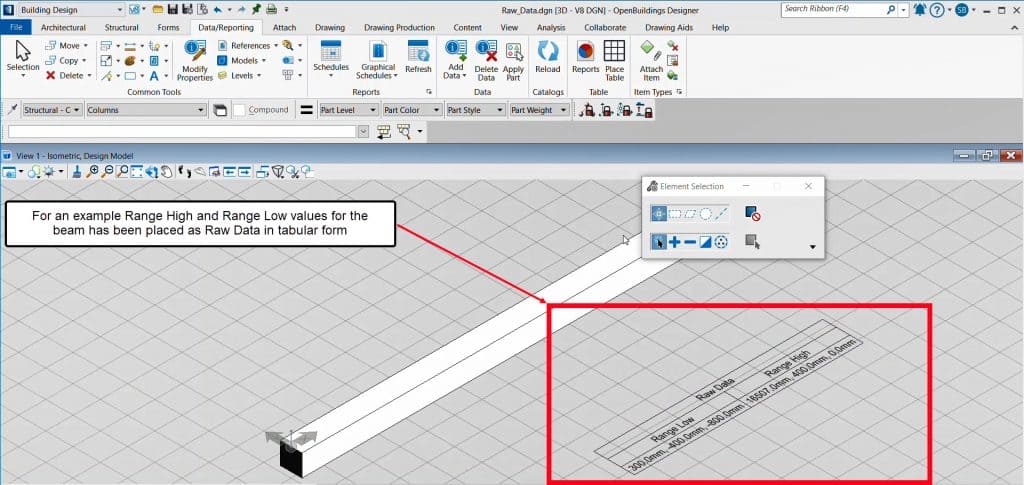
Solution
Pour ce cas particulier, nous avons utilisé les valeurs “Range High” et “Range Low” comme exemple,
1. Besoin d’accéder à l’outil de rapport et de créer une “Définition de rapport”
2. Ensuite, dans le cadre “Propriétés” qui s’affiche dans la fenêtre, sous l’onglet “Objets”, cliquez sur le bouton Parcourir. Cochez ensuite les « Éléments » dans la liste et cliquez sur « OK ».
3. Après cela, faites un clic droit sur “Colonne” et sélectionnez “Ajouter une colonne” dans le menu déroulant.
4. Ensuite, la boîte de dialogue “Sélectionner une colonne à ajouter” apparaîtra. Là, l’option “Élément” doit être développée pour voir toutes les catégories disponibles.
5. Et les « données brutes » tout en bas peuvent être trouvées et à partir de là, sélectionnez « Range High » et « Low ».
6. Ensuite, dans le ruban supérieur de la boîte de dialogue Rapport, cliquez sur “Exporter les résultats”. Après lui avoir donné un nom, le fichier Excel sera créé à l’emplacement souhaité.
7. Fermez ensuite la boîte de dialogue “Rapport”. Et maintenant, allez dans l’outil “Placer une table”.
8. Dans la boîte de dialogue Placer un tableau, sélectionnez l’icône « Rapport ».
9. Ensuite, dans la liste déroulante “Rapport”, sélectionnez la définition de rapport nouvellement créée. Et puis vous pouvez facilement le placer en tant que table dans le DGN



